Вітаю всіх Новомосковсктелей нашого блогу. Давненько я ні про що не розповідав. І, можливо, пройшло б ще деякий час перш, ніж я написав би чергову статтю про чергове антивірус. Але сьогодні я розповім про більш цікавому (особисто для мене) софт, що забезпечує безпеку при роботі з комп'ютером.
Близько місяця тому я почав тестувати роботу проактивного захисту найостанніших на даний момент версій багатьом вже добре відомих продуктів Comodo Internet security 5 і Outpost Security Suite 7. Ми вже писали в блозі і про Comodo і про Agnitum. Кому цікаво, запрошую почитати.
Обидва названих мною продукту показують найкращі результати проактивного захисту в багатьох визнаних зарубіжних і українських тестах. Мене, зокрема, цікавила в цих продуктах робота захисту на рівні HIPS. Для тих, кому це слово незнайоме, поясню.
HIPS (Host-based Intrusion Prevention System) - це система запобігання вторгнень на рівень ядра (так звана, захист нульового дня) операційної системи Microsoft Windows. Якщо шкідливій програмі вдається проникнути на рівень ядра, то вона отримує повний контроль над комп'ютером користувача. Продукти, в складі яких є компонент захисту HIPS, управляють правами додатків на виконання тих чи інших дій, подібно до того, як брандмауер обробляє вхідні та вихідні доступом; схожість принципів роботи обумовлює той факт, що нерідко HIPS об'єднуються з брандмауером в складі одного захисного продукту.
Захист HIPS буває різних типів, але я хочу розповісти тільки про так званому Sandbox або «пісочниці». Слово це, напевно, у багатьох на слуху, але коротка довідка, думаю, буде не зайвою.
«Пісочниця» (англ. Sandbox) - це механізм для безпечного виконання програм, який часто використовують для запуску непротестованих коду, неперевіреного коду з невідомих джерел, а також для запуску і виявлення вірусів. Пісочниця зазвичай являє собою жорстко контрольований набір ресурсів для виконання гостьової програми - наприклад, місце на диску або в пам'яті. За допомогою пісочниці емулюють доступ до мережі, можливість спілкуватися з головною операційною системою або зчитувати інформацію з пристроїв введення та т.п.
Експериментуючи з можливостями проактивного захисту Comodo і Agnitum, я абсолютно випадково відкрив для себе ще один продукт, про який і піде мова нижче.
Так звана Sandboxie вдає із себе крихітну програму (розмір файлу встановлення всього 1,8 мб), яка, за заявою розробників, призначена для запуску різних додатків в середовищі Windows в спеціально створених для цього пісочницях, тим самим запобігаючи потрапляння в систему непотрібних або небезпечних даних . Давайте розглянемо докладніше призначення і роботу програми.
Установка і перше знайомство
Як я вже згадував, розмір програми досить малий. Мене порадувало наявність непоганого списку підтримуваних мов, які включені в інсталяційний файл. Серед них опинився і український. Установка не є нічим особливим, окрім того, що в процесі інсталяції вас попередять про встановлення драйвера програми і можливі наслідки.
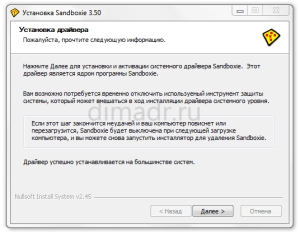
Незважаючи на попередження, у мене все пройшло без будь-яких проблем. Перезавантаження програма не вимагає, робота починається відразу ж після установки. Першим з'являється вікно під назвою Управління Sandboxie. Це і є основним засобом управління програмою. Відразу ж з'являється друге вікно, що оповіщає про знайдені на вашому комп'ютері програми, спільну роботу з якими Sandboxie може оптимізувати з метою уникнення можливих проблем.
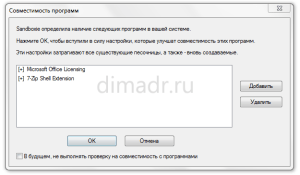
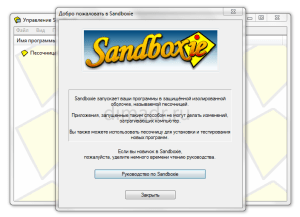
Ми виконали всі необхідні дії, і тепер я хочу показати вам основне вікно програми - Управління Sandboxie.
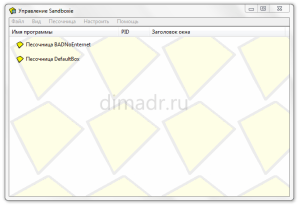
Воно являє собою звичайне вікно, в якому розташовуються назви створених вами пісочниць. Програма передбачає створення необмеженого їх кількості для різних потреб. Після установки програми автоматично створюється пісочниця за замовчуванням під назвою «DefaultBox». Відразу скажу, що назви пісочниць можна вводити тільки латинською, без пробілів та інших знаків.
Крім створення пісочниці за замовчуванням, на робочому столі автоматично створюється ярлик запуску браузера в пісочниці. По цьому ярлику в пісочниці можна запустити встановлений за замовчуванням в системі браузер.
Створення ярлика запуску браузера як ніби підказує з чого почати - з запуску браузера в безпечному середовищі - пісочниці. І це правильно, адже браузер є посередником між користувачем і найбільш небезпечною, з точки зору загроз безпеки, середовищем.
Можливості програми та настройки
Я розповім про деякі можливості і особливості програми по порядку. Для цього пройдемося по меню Управління Sandboxie.

Стандартний пункт меню для Windows-додатків, але в нашому випадку він містить наступні пункти:
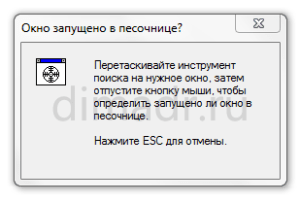
Монітор доступу до ресурсів. Цей інструмент спостерігає за програмами, які запущені в пісочниці і відображає список ресурсів, до яких ці програми звертаються.
вид
У Sandboxie можна вибрати між двома режимами відображення пісочниць:
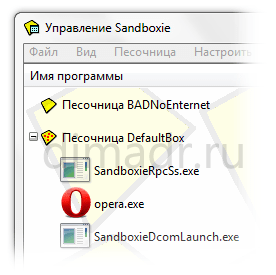
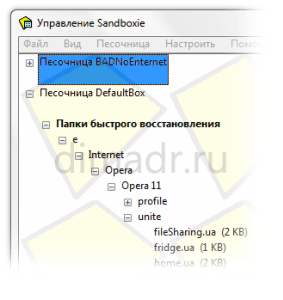
Також можуть бути доступними список існуючих пісочниць і викликає контекстне меню їх налаштування (це ж меню можна викликати натисканням правою клавішею на відповідній пісочниці в режимі відображення Програми). У цьому пункті меню можна також створити нову пісочницю або поміняти розташування на комп'ютері папки розташування відповідної пісочниці.
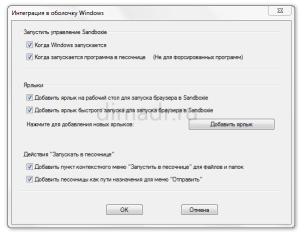
У цьому меню можна також завантажити нову конфігурацію, редагувати або перезавантажити існуючу.
Всі настройки програми зберігаються в одному ini-файлі. Розташований він в папці Windows (C: \ Windows \ sandboxie.ini).
Я описав лише малу частину загальних налаштувань і можливостей Sandboxie. Давайте тепер на хвилину заглянемо в меню налаштувань безпосередньо окремих пісочниць.
налаштування Пісочниці
Програма має багаті настройками кожної з пісочниць, що дозволяє вам створювати кілька пісочниць і використовувати їх для різних цілей.
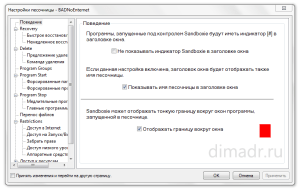
Ліцензія та системні вимоги
Програма має статус «умовно безкоштовна». Поясню, що це означає:
1. Ви НЕ МАЄТЕ ПРАВО використовувати безкоштовну версію Sandboxie в комерційних цілях (тільки на домашньому комп'ютері).
2. При дотриманні першого умови ви можете користуватися всіма можливостями програми, за винятком тих, які доступні додатково зареєстрованим користувачам.
Про обмеження:
1. У безкоштовної версії ви не можете запускати одночасно програми в різних пісочницях.
2. У безкоштовної версії не доступні функції форсування програм в пісочницю.
Від себе зауважу, що функції, недоступні в безкоштовній версії, особисто для мене не є критичними.
Незважаючи на свої малі розміри, Sandboxie має потужні засоби організації безпеки комп'ютера на основі пісочниці. Любителям налаштовувати програми «під себе», тут точно буде чим зайнятися. Що не менш важливо, Sandboxie не викликає проблем при спільному використанні зі стандартними засобами захисту, будь то антивірус або фаерволл. Не дивлячись на це, розробники склали список поширених програм (в тому числі і антивіруси), робота з якими може бути автоматично поліпшена при використанні Sandboxie. З кожним оновленням програми цей список постійно поповнюється.
Хочу попередити початківців користувачів, які не володіють достатніми знаннями в роботі з подібними програмами. Sandboxie - потужний інструмент в умілих руках. Неправильно настроєна, вона може доставити вам суттєві незручності, що виражаються в збої роботи програм, помилки збереження файлів і т.д.
Важливо. Утиліта ні в якому разі не замінює стандартні засоби захисту, такі як антивірус і фаєрволл!
Олександр Гладкий aka Framell
для Dimadr.ru